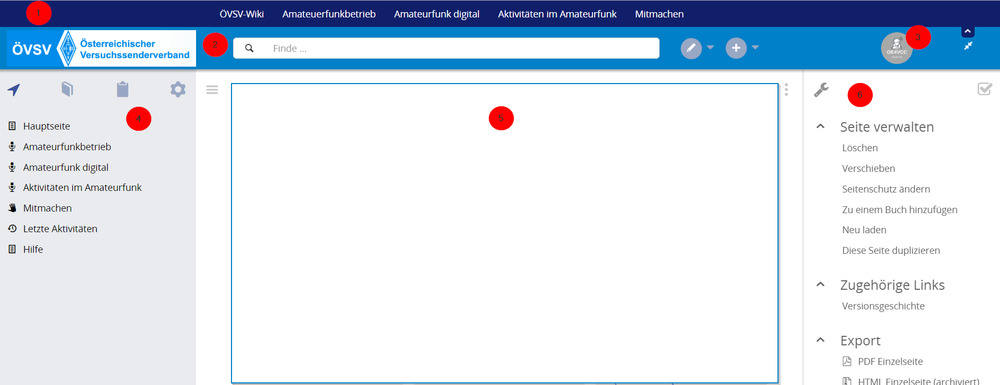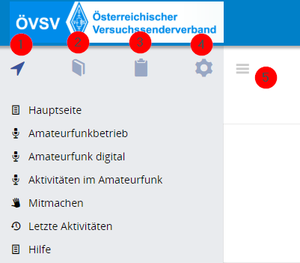OE1VCC (Diskussion | Beiträge) Markierung: 2017-Quelltext-Bearbeitung |
OE1VCC (Diskussion | Beiträge) Markierung: 2017-Quelltext-Bearbeitung |
||
| Zeile 3: | Zeile 3: | ||
[[Datei:Wiki-Bereiche.png|1000x1000px]] | [[Datei:Wiki-Bereiche.png|1000x1000px]] | ||
| − | |||
{| class="wikitable" | {| class="wikitable" | ||
| − | ! Bereich !! Beschreibung | + | !Bereich!!Beschreibung |
|- | |- | ||
| − | | 1-Topmenü || Hier findest Du eine einfache Navigation zu wichtigen Bereichen. | + | |1-Topmenü||Hier findest Du eine einfache Navigation zu wichtigen Bereichen. |
|- | |- | ||
| − | | 2 Kopfleiste || Inhaltszelle | + | |2 Kopfleiste||Inhaltszelle |
|- | |- | ||
| − | | 3-Navigationsbereich || Neben dem Logo findet sich die allgemeine Suche für dieses Wiki. Die Funktionen zum Ändern der Seite und Anlegen einer neuen Seite sind zu sehen und daneben der Bereich zum Benutzerprofil. | + | |3-Navigationsbereich||Neben dem Logo findet sich die allgemeine Suche für dieses Wiki. Die Funktionen zum Ändern der Seite und Anlegen einer neuen Seite sind zu sehen und daneben der Bereich zum Benutzerprofil. |
|- | |- | ||
| − | | 4-Inhaltsbereich || Hier geht es natürlich um das Wichtigste im Wiki - die Inhalte. Hier können sie auch erstellt und geändert werden. | + | |4-Inhaltsbereich||Hier geht es natürlich um das Wichtigste im Wiki - die Inhalte. Hier können sie auch erstellt und geändert werden. |
|- | |- | ||
| − | | 5-Seitenwerkzeuge || | + | |5-Seitenwerkzeuge||Du findest hier wichtige Funktionen z.B. PDF-Export und generelle Seiteninformationen und -funktionen. |
|- | |- | ||
|} | |} | ||
| + | {{Box Note|boxtype=tip|Note text= Durch Klick auf das Logo kommt man immer direkt zur Hauptseite. | ||
| + | |||
| + | In der Kopfleiste findest Du auch einen Vollbild-Schalter (zwei aufeinanderzeigende Pfeile). Damit kannst Du den Lesebereich größer gestalten, denn er blendet den Navigationsbereich und die Seitenwerkzeuge aus. | ||
| + | |||
| + | Im Topmenü siehst Du rechts ein kleines Pfeilchen nach oben. Damit blendest Du das Topmenü einfach aus.}} | ||
| + | |||
| + | ==== Navigation ==== | ||
| + | [[Datei:Hilfebereich-Navigation.png|rahmenlos]] | ||
| + | {| class="wikitable" | ||
| + | |+ | ||
| + | !Bereich | ||
| + | !Beschreibung | ||
| + | |- | ||
| + | |1-Hauptnavigation | ||
| + | |Allgemeine Navigation zu wichtigen Bereichen. | ||
| + | |- | ||
| + | |2-Bücher | ||
| + | |Aus einzelnen Wiki-Seiten lassen sich Bücher zusammenstellen. Bücher werden hier angzeigt. | ||
| + | |- | ||
| + | |3-Persönlich | ||
| + | |Eine individuelle Navigationsleiste, die Du nach Deinen Bedürfnissen anpassen kannst. | ||
| + | |- | ||
| + | |4-Globale Aktionen | ||
| + | |Bereich für Administratoren. | ||
| + | |- | ||
| + | |5-Navigationsschalter | ||
| + | |Damit blendest Du die Navigation aus oder ein. | ||
| + | |} | ||
| + | |||
| + | |||
__NOSTASH__ | __NOSTASH__ | ||
__NODISCUSSION__ | __NODISCUSSION__ | ||
__HIDETITLE__ | __HIDETITLE__ | ||
Version vom 8. März 2021, 18:28 Uhr
Das Wiki ist in verschiedene Funktionsbereiche aufgeteilt. Hier im Überblick:
| Bereich | Beschreibung |
|---|---|
| 1-Topmenü | Hier findest Du eine einfache Navigation zu wichtigen Bereichen. |
| 2 Kopfleiste | Inhaltszelle |
| 3-Navigationsbereich | Neben dem Logo findet sich die allgemeine Suche für dieses Wiki. Die Funktionen zum Ändern der Seite und Anlegen einer neuen Seite sind zu sehen und daneben der Bereich zum Benutzerprofil. |
| 4-Inhaltsbereich | Hier geht es natürlich um das Wichtigste im Wiki - die Inhalte. Hier können sie auch erstellt und geändert werden. |
| 5-Seitenwerkzeuge | Du findest hier wichtige Funktionen z.B. PDF-Export und generelle Seiteninformationen und -funktionen. |
Tipp: Durch Klick auf das Logo kommt man immer direkt zur Hauptseite.
In der Kopfleiste findest Du auch einen Vollbild-Schalter (zwei aufeinanderzeigende Pfeile). Damit kannst Du den Lesebereich größer gestalten, denn er blendet den Navigationsbereich und die Seitenwerkzeuge aus.
Im Topmenü siehst Du rechts ein kleines Pfeilchen nach oben. Damit blendest Du das Topmenü einfach aus.
| Bereich | Beschreibung |
|---|---|
| 1-Hauptnavigation | Allgemeine Navigation zu wichtigen Bereichen. |
| 2-Bücher | Aus einzelnen Wiki-Seiten lassen sich Bücher zusammenstellen. Bücher werden hier angzeigt. |
| 3-Persönlich | Eine individuelle Navigationsleiste, die Du nach Deinen Bedürfnissen anpassen kannst. |
| 4-Globale Aktionen | Bereich für Administratoren. |
| 5-Navigationsschalter | Damit blendest Du die Navigation aus oder ein. |